A Logitech fabrica acessórios de computador de boa qualidade e a empresa tem uma excelente reputação por fabricar ótimos teclados. Um deles é o Logitech K480. É um teclado de alta produtividade com suporte para vários dispositivos. Se o Logitech K480 for seu teclado principal, você nunca desejará que ele tenha nenhum tipo de problema, caso contrário, afetará negativamente sua produtividade. Mas a parte triste é que mesmo o melhor dos melhores teclados pode ter problemas. Vários proprietários do Logitech K480 relataram que algumas teclas pararam de funcionar. Se você também está passando pela mesma dor, continue lendo este artigo, pois discutiremos possíveis motivos e soluções alternativas para corrigir o problema.
O Logitech K480 é um teclado multidispositivo de qualidade com conectividade Bluetooth. Ele pode emparelhar com até 3 dispositivos e você pode alternar facilmente entre os dispositivos conectados usando o botão localizado no canto superior esquerdo. Tem um grande espaço para caber no seu telemóvel ou tablet. Então, você não precisa comprar um suporte separado. É um teclado leve e compacto que pode funcionar com quase todos os dispositivos. O teclado Logitech oferece até 24 meses de vida útil da bateria, eliminando assim o incômodo de substituir as baterias com frequência. Todas essas coisas boas soam super empolgantes até que seu teclado não tenha problemas.
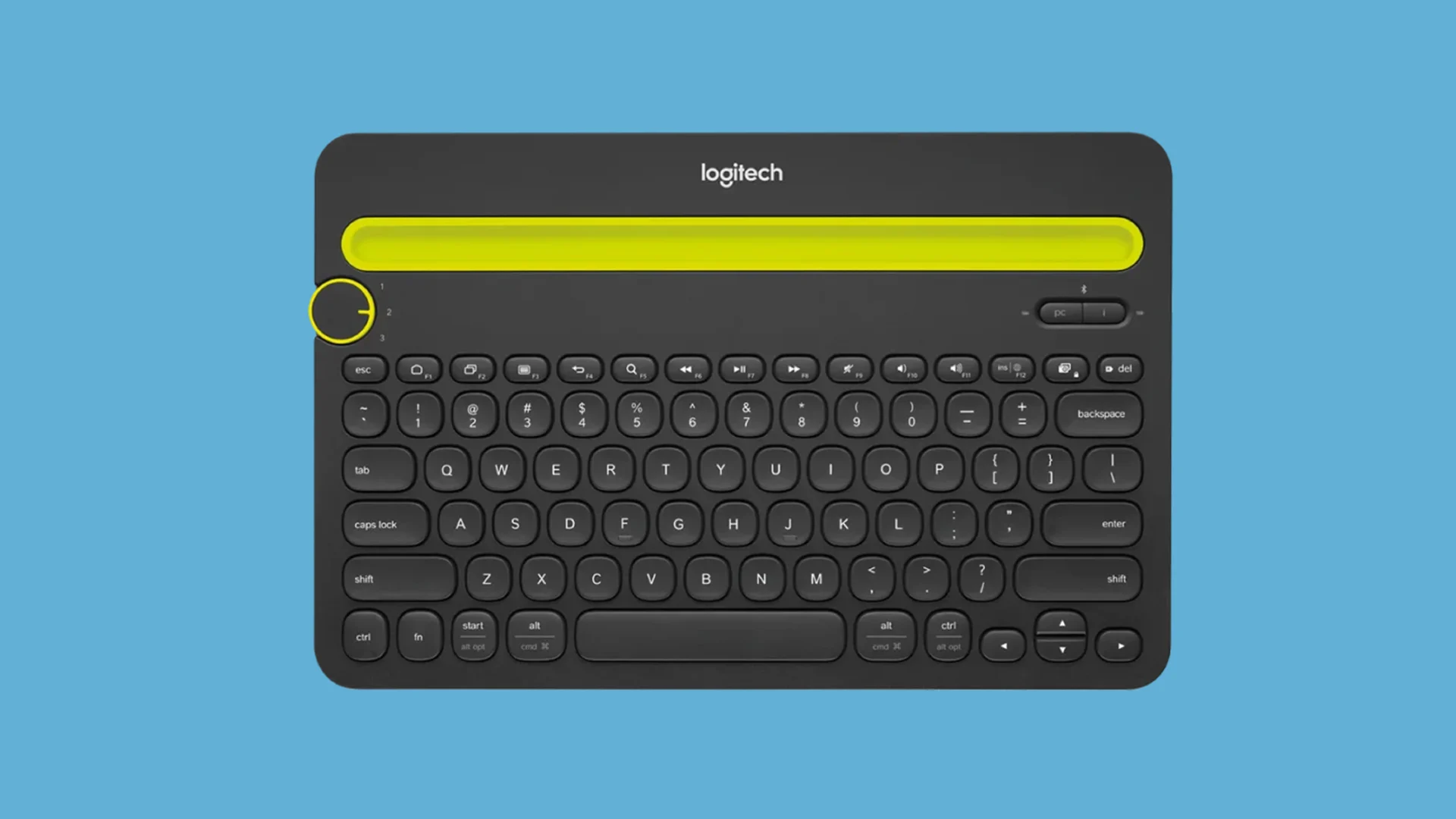
Página Índice
Razões pelas quais algumas teclas não estão funcionando em seu Logitech K480
Estas são algumas razões comuns pelas quais algumas teclas podem não funcionar em seu teclado Logitech:
O teclado tem poeira ou detritos: A maioria de nós não tem o hábito de limpar nossos dispositivos eletrônicos regularmente. Como resultado, poeira e detritos podem se acumular com o tempo, resultando em muitos problemas. Você deve limpar os teclados com um pano macio e principalmente limpar as áreas ao redor das teclas que não funcionam. Seu computador possui um driver desatualizado ou corrompido: Se o teclado não estiver funcionando corretamente, é provável que o computador esteja executando uma versão desatualizada do driver do teclado. Ou o driver está corrompido. Você deve atualizar o driver primeiro. Se o problema persistir, reinstale-o para corrigir o problema. O teclado está com pouca bateria: quando um teclado está com pouca energia, pode não responder. Esse pode ser o motivo pelo qual algumas teclas não estão funcionando no teclado Logitech K480. Você sabe o que tem que fazer neste caso. Simplesmente substitua as baterias e coloque o teclado em funcionamento novamente. O teclado apresenta danos físicos: as teclas que não estão funcionando em seu teclado Logitech K480 podem apresentar algum dano físico. Você deve inspecionar cuidadosamente o dispositivo quanto a danos físicos e repará-lo.
Agora que entendemos um pouco o problema, vamos nos aprofundar nos métodos de solução de problemas.
Algumas teclas do Logitech K480 não estão funcionando, como corrigir?
Se você não conseguir use algumas teclas do seu teclado Logitech K480, não se preocupe. Existem algumas soluções que irão ajudá-lo a corrigir o problema. Portanto, sem mais delongas, vamos começar nossa solução de problemas.
s
Correção 1: limpe o teclado
O Logitech K480 responde a um toque suave. Mas se houver muita poeira e detritos dentro ou ao redor da tecla, o teclado pode não conseguir detectar o pressionamento da tecla e não responderá a ela. Recomenda-se que você limpe o teclado regularmente. Não fazer isso pode resultar em muitos problemas. Provavelmente, o que você está enfrentando agora também é causado por isso.
Limpe suavemente o teclado com um pano macio. Não derrame nenhum líquido sobre o aparelho. Se você não sabe como limpar um teclado, procure-o no Google ou siga este guia da Logitech. Antes de começar a limpar o dispositivo, verifique se ele está desligado.
Correção 2: reinicie o teclado
Seu teclado Logitech não está funcionando bem porque pode ter alguns problemas de software ou falhas. Reiniciar o dispositivo pode corrigi-lo, pois desconectará temporariamente o dispositivo do computador. Todos os processos relacionados ao teclado também serão removidos da memória.
Para reiniciar o teclado, primeiro desconecte-o do computador. Agora, gire o controle deslizante de energia para a posição “OFF” que está localizada na parte traseira. Aguarde alguns segundos e gire o controle deslizante de energia para a posição “ON”. Conecte seu teclado Logitech ao seu computador ou qualquer outro dispositivo e verifique se o problema foi corrigido.
Correção 3: atualize o driver do teclado
Seu computador pode ter uma versão mais antiga do teclado motorista. Embora um driver mais antigo deva funcionar bem, às vezes pode causar muitos problemas. Portanto, você deve atualizar o driver para verificar se ele pode corrigir o problema.
Veja como atualizar o driver no seu Windows:
Digite “Gerenciador de dispositivos” na caixa de pesquisa na parte inferior e clique em Digitar. Expanda a opção “Teclados”. Clique com o botão direito do mouse no dispositivo de teclado e selecione”Atualizar driver”. Toque em “Pesquisar motoristas automaticamente”. Seu computador procurará novos drivers. Se disponível, ele irá baixá-lo e instalá-lo.
Como alternativa, você pode baixar o driver de teclado mais recente para o Logitech K480 no site do fabricante e instalá-lo manualmente.
Correção 4: Desinstale o driver do teclado
Se atualizar o teclado driver não corrigiu os problemas com seu teclado Logitech K480, você deve desinstalá-lo. Ele corrigirá o problema do driver corrompido. Siga estas etapas para desinstalar o driver do teclado no seu PC:
Vá para “Gerenciador de Dispositivos” e expanda a opção “Teclados”. Clique com o botão direito do mouse no dispositivo de teclado e toque em “Desinstalar dispositivo”. Clique em “Desinstalar” para confirmar.
Depois de desinstalar o driver do teclado, reinicie o computador. Para isso, você pode pressionar Alt + F4 na tela inicial do Windows e selecionar a opção Reiniciar. Você não precisa instalar manualmente o driver do teclado, quando reiniciar o computador, ele será instalado automaticamente.
Correção 5: Substitua as baterias
Seu teclado Logitech K480 pode ter descarregado baterias, o que pode ser o motivo pelo qual o dispositivo não está funcionando bem. Obtenha novas baterias para o seu teclado e insira-as corretamente. Agora, conecte o teclado ao computador e verifique se todas as teclas estão funcionando.
Correção 6: entre em contato com o suporte da Logitech
Se algumas teclas do teclado Logitech K480 ainda não estiverem funcionando, é mais provável devido a alguns problemas de hardware. Você deve entrar em contato com o suporte da Logitech ou levar o teclado ao centro de serviços da Logitech mais próximo para que seja verificado por profissionais. Eles podem examinar profundamente o problema no nível do hardware e fazer o trabalho necessário para corrigi-lo.
Resumo
Muitos profissionais usam o teclado Logitech K480 para melhorar a eficiência do trabalho. Mas quando para de funcionar, afeta negativamente o desempenho e isso pode ser frustrante. Se você fosse um deles, esperamos que, após aplicar as soluções deste artigo, você tenha corrigido o problema Logitech K480 de algumas teclas que não funcionam. Deixe-nos qual método funcionou para você nos comentários abaixo.